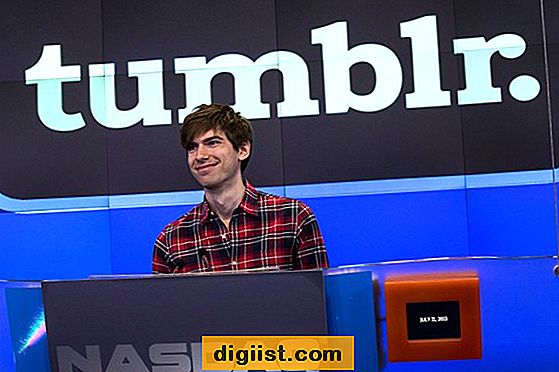على الرغم من أن iTunes و Windows Media Player منتجان لشركتي برامج متنافستين ، إلا أنه يمكنك تصدير مكتبة الموسيقى الخاصة بك من iTunes إلى Windows Media Player إذا كنت تفهم كيفية قيام كلا البرنامجين بفهرسة الموسيقى. بينما يتمتع كل من Windows Media Player و iTunes بالقدرة على تشغيل أنواع عديدة من تنسيقات الصوت ، يقوم iTunes بحفظ الموسيقى التي تم تنزيلها من iTunes Store ، واستيرادها من الأقراص المضغوطة وإضافتها إلى iTunes كملفات AAC ، وهو تنسيق غير متوافق مع Windows Media Player . يمكنك تحويل ملفات AAC إلى تنسيق MP3 في iTunes قبل تصدير مكتبتك ، على الرغم من أن بعض الموسيقى المشتراة من خلال متاجر iTunes محمية بواسطة FairPlay ، برنامج إدارة الحقوق الرقمية (DRM) من Apple ، مما يمنع فتح هذه الملفات بواسطة مشغل آخر أو تحويلها بتنسيق آخر.
الخطوة 1
قم بتشغيل iTunes وحدد مجلد "الموسيقى" في المكتبة. انقر بزر الماوس الأيمن فوق شريط العنوان أعلى المكتبة وحدد "نوع" لتمكين القدرة على فرز الموسيقى حسب نوع الملف.
الخطوة 2
انقر فوق "تحرير" وحدد "تفضيلات" لفتح قائمة التفضيلات. حدد علامة التبويب "عام" وانقر فوق "إعدادات الاستيراد". انقر فوق القائمة المنسدلة بجوار حقل "الاستيراد باستخدام" وحدد "MP3 Encoder". حدد جودة التسجيل وانقر على "موافق".
الخطوه 3
انقر فوق "نوع" في رأس الصفحة لفرز الموسيقى حسب نوع الملف. يمكن تشغيل الموسيقى المشفرة بتنسيق MP3 و WAV و WMA في Windows Media Player ، بينما يجب تحويل ملفات AAC إلى تنسيق MP3 قبل تصدير مكتبتك. لا يمكن تصدير الملفات المدرجة على أنها "ملف صوتي AAC محمي" إلى Windows Media Player.
الخطوة 4
انقر فوق ملفات الصوت AAC التي تريد تحويلها. يمكنك تحديد ملفات متعددة بالضغط على زر "Ctrl" أثناء النقر فوق التحديدات. انقر بزر الماوس الأيمن في أي مكان على التحديدات المميزة وحدد "إنشاء إصدار MP3". يمكن أن تستغرق عملية التحويل عدة دقائق إذا كنت تقوم بتحويل بعض الملفات مرة واحدة.
الخطوة الخامسة
انقر على "تعديل" ، ثم حدد "التفضيلات" لتحميل قائمة التفضيلات. حدد علامة التبويب "خيارات متقدمة" وحدد المجلد أو المجلدات المدرجة في الحقل "موقع مجلد وسائط iTunes". انقر بزر الماوس الأيمن فوق المجلد المحدد وانقر فوق "نسخ".
قم بتشغيل Windows Media Player وانقر بزر الماوس الأيمن فوق مجلد "الموسيقى". حدد رابط "إدارة مكتبة الموسيقى" لتشغيل نافذة مواقع مكتبة الموسيقى ، والتي تعرض المجلدات التي يبحث عنها Windows Media Player لإنشاء مكتبتك. انقر فوق "إضافة" لتحميل مجلد جديد. انقر بزر الماوس الأيمن فوق حقل "المجلد" وحدد خيار "لصق" للصق موقع مجلد وسائط iTunes في الحقل. انقر فوق "تضمين مجلد" ، ثم انقر فوق "موافق" لإضافة مجلد وسائط iTunes إلى مكتبة Windows Media Player.